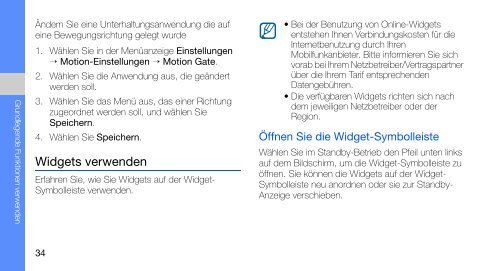Benutzerhandbuch
Benutzerhandbuch
Benutzerhandbuch
Sie wollen auch ein ePaper? Erhöhen Sie die Reichweite Ihrer Titel.
YUMPU macht aus Druck-PDFs automatisch weboptimierte ePaper, die Google liebt.
Grundlegende Funktionen verwenden<br />
Ändern Sie eine Unterhaltungsanwendung die auf<br />
eine Bewegungsrichtung gelegt wurde<br />
1. Wählen Sie in der Menüanzeige Einstellungen<br />
→ Motion-Einstellungen → Motion Gate.<br />
2. Wählen Sie die Anwendung aus, die geändert<br />
werden soll.<br />
3. Wählen Sie das Menü aus, das einer Richtung<br />
zugeordnet werden soll, und wählen Sie<br />
Speichern.<br />
4. Wählen Sie Speichern.<br />
Widgets verwenden<br />
Erfahren Sie, wie Sie Widgets auf der Widget-<br />
Symbolleiste verwenden.<br />
• Bei der Benutzung von Online-Widgets<br />
entstehen Ihnen Verbindungskosten für die<br />
Internetbenutzung durch Ihren<br />
Mobilfunkanbieter. Bitte informieren Sie sich<br />
vorab bei Ihrem Netzbetreiber/Vertragspartner<br />
über die Ihrem Tarif entsprechenden<br />
Datengebühren.<br />
• Die verfügbaren Widgets richten sich nach<br />
dem jeweiligen Netzbetreiber oder der<br />
Region.<br />
Öffnen Sie die Widget-Symbolleiste<br />
Wählen Sie im Standby-Betrieb den Pfeil unten links<br />
auf dem Bildschirm, um die Widget-Symbolleiste zu<br />
öffnen. Sie können die Widgets auf der Widget-<br />
Symbolleiste neu anordnen oder sie zur Standby-<br />
Anzeige verschieben.<br />
34